标签:pid root adb.exe 调试 利用 chm 位置 编译 上下
今天学习了一个ADB的常用命令。接下来简单使用几个常用ADB shell 命令。
首先我们得明白什么是adb.exe
ADB —Android Debug Bridge, 是 Android sdk 里的一个工具,用这个工具可以直接操作管理 Android 模拟器或者真实的 Android 设备
简单来说,ADB 是一个【客户端(pc)—服务器端(android)】程序。
当然,重要的一点是,你的 Android 设备得打开 USB 调试
ADB 的主要功能有:
1.运行设备的 shell(命令行)
2.计算机和设备之间上传/下载文件
3.将本地 apk 软件安装至模拟器或 Android 设备
接下来是我们利用了手机模拟器与ADB 的一个连接的演示。
准备工作:清楚自己的Android deverlop tools(安卓开发工具的所在位置)
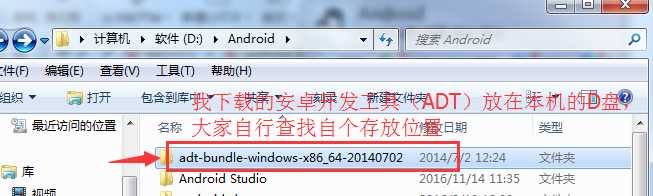
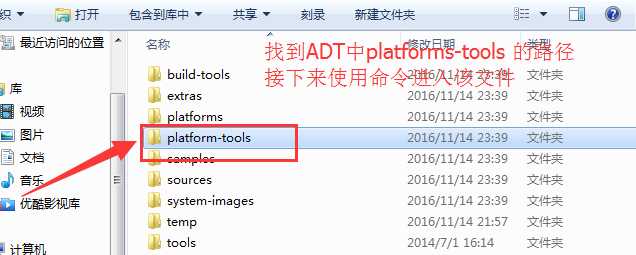

查看设备
adb devices
这个命令是查看当前连接的设备,连接到计算机的 Android 设备或者模拟器将会列出显示。

安装软件
adb install <apk文件路径,记得加上包名>
这个命令将指定的 apk文件安装到设备上。
找到我们之前写的 helloworld 它自动会帮我们编译成一个 helloworld.apk。
注意:安装的时候,千万要加上包名。


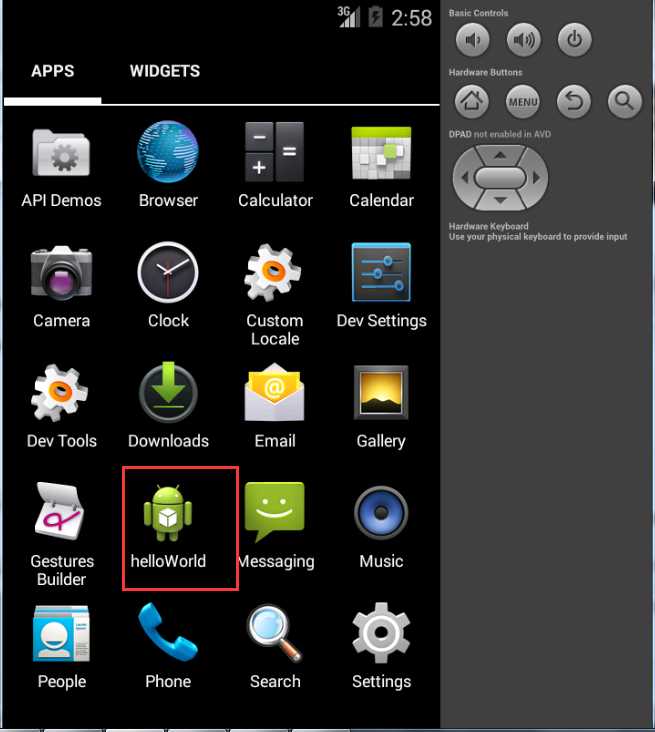
当然有安装也可以删除掉你安装了的软件
卸载软件
adb uninstall <软件名>
adb uninstall -k<软件名>
如果 加 -k 参数,为卸载软件但保留配置和缓存文件

登录设备shell
adb shell
adb shell<command命令>
这个命令将登录设备的shell,后面加<command命令>将是直接运行设备命令,相当于执行远程命令。


当你看见你登录后返回的是这样的一个命令,后面的带#号的,说明你是拥有管理员权限的。
若是出现的是 $ 符号的 那么说明你没有权限。
那么你得通过
adb root
获取管理员权限
当 操作文件时 遇到 权限问题 必须 取得 必须的权限 :
进入相关包的目录下,更改权限命令:
chmod 777 文件名;
777 : 代表所有的权限;
进入数据库
cd /data/data
ls ——这是查看data 数据库下面的内容
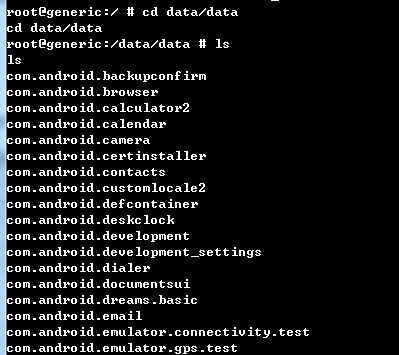
下面我们看下利用 sqlite3 进行数据库的增删改查

这些都是基础简单的 sqlite3 的增删改查语法
详情可以参考:http://www.runoob.com/sqlite/sqlite-syntax.html
这里面有sqlite3 的语法
今天利用电脑连接手机操作有些复杂,每个人手机不一样,会出现很多问题。比如没有权限,或者手机没有sqlite3 等等 的问题。
在这我推荐两个博客对上述出现的问题的解决都做了很好的回答。
http://www.cnblogs.com/liugch/p/6077631.html
http://www.cnblogs.com/xiaotaojing/p/6078035.html
下面讲下一些其他命令,就不一一演示结果。
1.从设备上下载文件到电脑:
adb pull <远程路径><本地路径>
用pull命令可以把设备(手机)上的文件或者文件夹复制到本机电脑
2.刷机
用 recovery 刷时 一般按一下顺序执行:
adb shell mount -a
adb push recovery-RAv1.0G.img /system/recovery.img
adb push recovery-RAv1.0G.img /sdcard/recovery-RAv1.0G.img
adb shell flash_image recovery /sdcard/recovery-RAv1.0G.img reboot
3.其他
df
top
dumpsys meminfo
cat/proc/meminfo
Native/Dalvik 的 Heap 信息
如果发现这个值一直增长,则代表程序可能出现了内存泄漏。
kill PIDNumber
ps/procrank 看进程内存
...
还有别的大家自己查阅下资料吧。
Android_ADB 常用 shell命令 和 sqlite3 简单增删改查
标签:pid root adb.exe 调试 利用 chm 位置 编译 上下
原文地址:http://www.cnblogs.com/heyhhz/p/6078441.html